在信息化的时代,我们的生活与工作离不开各种电子设备,如电脑、手机等,这些设备在日常使用中会产生大量的缓存文件,如果不及时清理,可能会导致系统运行缓慢,甚至影响到数据的安全性,作为一名专业的自媒体作者,我将为大家详细解读如何有效地清理电脑、手机以及各大浏览器的缓存,让你的设备焕然一新!
一、电脑缓存清理
1、Windows系统
- 打开“此电脑”,找到C盘,进入用户文件夹。
- 双击打开你的用户名文件夹,然后依次进入AppData\Local\Temp。
- 在Temp文件夹内,你可以看到很多临时文件,点击右键选择“删除”即可。
- 如果你想清理更多的应用程序缓存,可以在搜索栏输入“磁盘清理”,系统会自动扫描并列出可清理的项目,勾选后点击确定即可。
2、Mac系统
- 打开Finder,点击前往 > 前往文件夹,输入~/Library/Caches。
- 你会看到许多应用程序的缓存文件夹,你可以根据需要一个个手动删除,或者使用第三方清理工具进行批量清理。
二、手机缓存清理
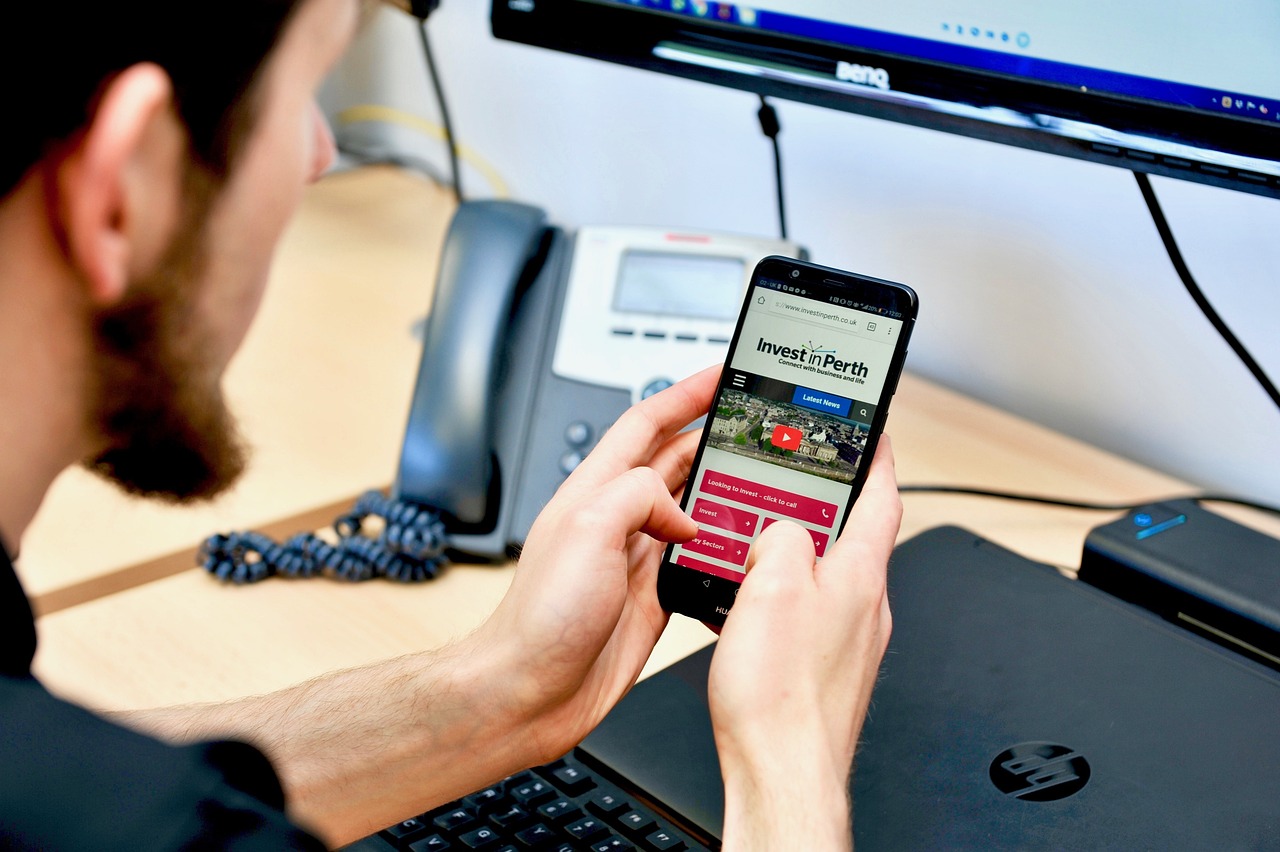
1、Android系统
- 进入设置 -> 存储(存储空间)。
- 点击清除缓存,等待操作完成即可。
- 对于特定应用,可在应用管理中找到该应用,点击存储 -> 清除缓存和清除数据(注意,清除数据可能丢失部分个人信息)。
2、iOS系统
- 打开设置 -> 通用 -> iPhone储存空间。
- 在这里可以看到所有应用占用的空间,点击需要清理的应用,然后选择“删除应用”,重新下载安装以清理缓存。
- 如果是Safari浏览器缓存,进入设置 -> Safari -> 清除历史记录与网站数据。
三、浏览器缓存清理
1、Chrome浏览器
- 同时按下Ctrl+Shift+Delete(Windows/Linux),或Command+Shift+Delete(Mac),打开隐私设置页面。
- 选择时间范围(全部时间或最近一周),勾选“缓存图片和文件”,点击清除数据。
2、Firefox浏览器
- 同时按下Ctrl+Shift+Del(Windows/Linux),或Command+Shift+Del(Mac),打开历史记录界面。
- 选择时间范围,勾选“Cookies和其他网站数据”、“缓存图片和文件”,点击清除。
3、Safari浏览器
- 打开Safari,点击偏好设置 -> 高级。
- 勾选显示 Develop 菜单项,然后关闭偏好设置。
- 开发菜单下选择“清除缓存”。
4、Edge浏览器
- 按下Alt+H,打开设置。
- 选择隐私、搜索和服务,然后点击选择要清除的数据类型,勾选“缓存图片和文件”,点击清除。
就是对电脑、手机以及主流浏览器缓存清理的详细步骤,定期清理缓存不仅可以释放存储空间,还能提高设备运行效率,保护数据安全,希望这份指南能帮助到你,让科技生活更加顺畅!如果你还有其他关于数字生活的问题,欢迎在评论区留言,我会尽我所能提供解答,记得关注我,获取更多实用技巧哦!
版权声明
本文仅代表作者观点,不代表百度立场。
本文系作者授权百度百家发表,未经许可,不得转载。












评论
telegram官网
回复我只看看不说话。。。https://www.telegramxp.com/
telegram电脑版下载
回复大神就是大神,这么经典!https://www.telegramem.com/
telegram官方网站
回复楼主的帖子实在是写得太好了。文笔流畅,修辞得体!https://www.telegramxp.com/
skype官网
回复楼主是好人!https://www.skypeis.com/
skype电脑版
回复勤奋灌水,天天向上!https://www.skypeis.com/
telegram官方网站
回复看帖回帖一条路!https://www.telegramxp.com/
telegram中文电脑版
回复不灌水就活不下去了啊!https://www.telegramem.com/
telegram中文版
回复每次看到楼主的帖子都有惊吓!https://www.telegramlp.com/
skype登录
回复今天过得很不爽!https://www.skypeis.com/
telegram官网
回复没人理我,好伤心啊!https://www.telegramxp.com/
telegram官网
回复楼主的帖子提神醒脑啊!https://www.telegramis.com/
telegram官方网站
回复楼主很有经验啊!https://www.telegramxp.com/